当前位置: 首页 > win7网络适配器不见了怎么办?win7电脑网络适配器消失恢复方法
win7网络适配器不见了怎么办?win7电脑网络适配器消失恢复方法?
很多朋友不知道win7网络适配器不见了怎么办?今天的小系列将为您带来win7电脑网络适配器消失恢复方法。

win7网络适配器不见了恢复方法:
方法一:
1、右击桌面“网络”图标,选择属性,然后在“更改适配器设置”中,看看有没有被停用的本地连接,如果有就右击选择启用即可。
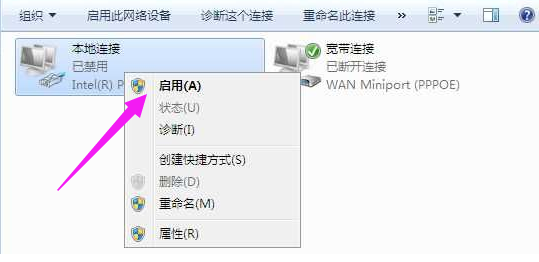
方法二:
1、右击”计算机“,选择弹出菜单中的属性
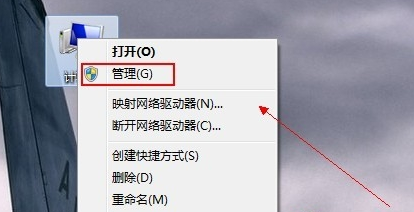
2、点击左侧的设备管理器
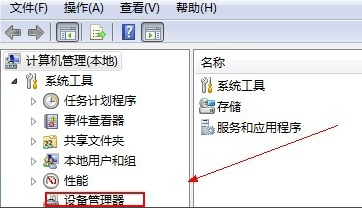
3、打开“网络适配器”。
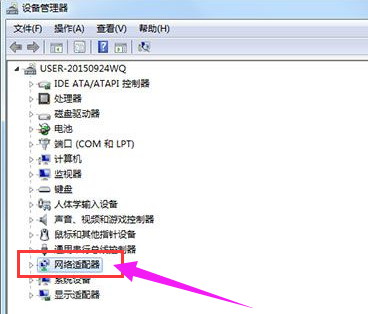
4、点击网卡驱动
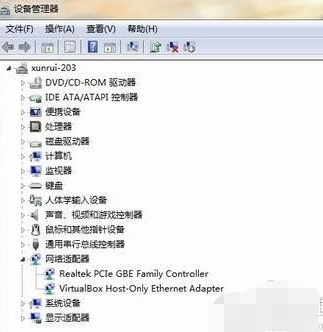
5、选择“驱动程序”下的更新驱动程序。
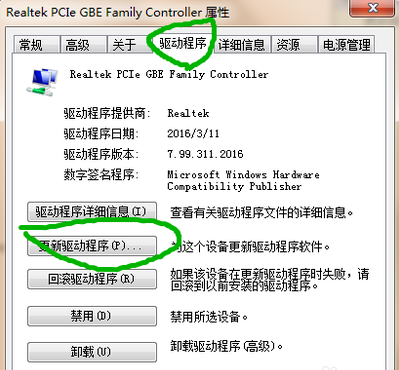
(以上就是小编今天为大家带来的win7网络适配器不见了的恢复方法!如果对您产生了帮助就快关注本站吧)

2024-10-10

2024-10-08

2024-10-09

2024-10-10

2024-10-10

2024-10-09

2024-10-06